Printimine USB-mäluseadmest (USB-otseprint)
Faile saab printida otse, ühendades printeriga USB-mäluseadme. Selle funktsiooni abil saate printida ilma arvutit kasutamata.
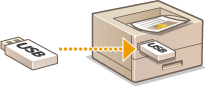
Saadaolevad USB-mäluseadmed
Saate kasutada FAT32-vormingus USB-mäluseadmeid.
 |
Ärge kasutage mittestandardseid USB-mäluseadmeid. Olenevalt USB-mäluseadmest võib juhtuda, et faile ei prindita korralikult. Ärge ühendage midagi muud peale USB-mäluseadme. USB-mäluseadmeid ei saa ühendada USB-jaoturi ega pikenduskaabli abil. Ärge kasutage sisseehitatud turvafunktsioonide ja muude erifunktsioonidega USB-mäluseadmeid. |
1
Ühendage USB-mäluseade printeri parempoolsel küljel olevasse USB-porti.
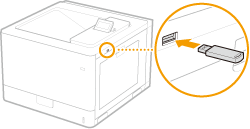
Automaatselt avaneb järgmine kuva.
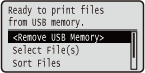
Kui kuva ei avane, vajutage  (
( ).
).
 (
( ).
).
Ärge lööge ega raputage USB-mäluseadet ega printerit, kui seade on printeriga ühendatud.
2
Valige klahvidega  /
/ <Select File(s)> ja vajutage
<Select File(s)> ja vajutage  .
.
 /
/ <Select File(s)> ja vajutage
<Select File(s)> ja vajutage  .
.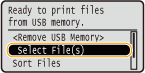
3
Valige prinditava faili tüüp ja vajutage  .
.
 .
.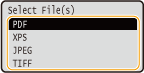
4
Valige fail, mida soovite printida, ja vajutage  .
.
 .
.Valida saate ka mitu faili.
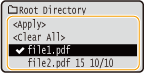
Valiku tühistamiseks valige valitud fail (tähisega  ) ja vajutage
) ja vajutage  . Kõigi valikute tühistamiseks valige <Clear All> ja vajutage
. Kõigi valikute tühistamiseks valige <Clear All> ja vajutage  .
.
 . Kõigi valikute tühistamiseks valige <Clear All> ja vajutage
. Kõigi valikute tühistamiseks valige <Clear All> ja vajutage  .
.Kausta sisu kuvamiseks valige kaust ja vajutage  või
või  . Ülataseme kausta naasmiseks vajutage
. Ülataseme kausta naasmiseks vajutage  või
või  .
.
 või
või  . Ülataseme kausta naasmiseks vajutage
. Ülataseme kausta naasmiseks vajutage  või
või  .
.
Madalamal tasemel või pikemate nimedega kaustu ja faile ei pruugita kuvada.
Kui liigute mõnda muusse kausta, tühistatakse failide eelmised valikud.
5
Valige <Apply>, ja vajutage  .
.
 .
.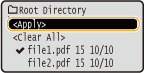
 Kui prindite XPS-dokumenti prindipileti abil
Kui prindite XPS-dokumenti prindipileti abil
Kui prinditav fail on XPS-vormingus, saab selle printida vastavalt failile lisatud prindipiletile (prindisätetele).
1 | Valige <Use Print Ticket>, ja vajutage  . .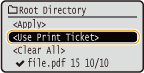 |
2 | Valige <Start Printing>, ja vajutage  . .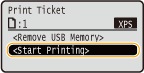 Seade alustab printimist. Kui printimine on lõppenud, eemaldage USB-mäluseade printerist. Lahutage USB-mäluseade. |
6
Määrake soovitud prindisätted.
Valige soovitud säte, vajutage  , ja määrake väärtus.
, ja määrake väärtus.
 , ja määrake väärtus.
, ja määrake väärtus.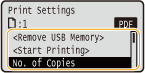

Ikoonid* kirjelduses
 PDF-failide printimise sätted
PDF-failide printimise sätted
 XPS-failide printimise sätted
XPS-failide printimise sätted
 JPEG-failide printimise sätted
JPEG-failide printimise sätted
 TIFF-failide printimise sätted
TIFF-failide printimise sätted
* Ikoonid jäetakse välja nende sätete puhul, mis kuvatakse olenemata failivormingust. |
<No. of Copies>
Määrake eksemplaride arv. Sisestage numbriklahvidega kogus ja vajutage  .
.
 .
.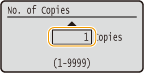
<Print Range>/<Print Range (TIFF)>



Määrake printimisvahemik (leheküljed). Valige klahvidega  /
/ <Designation Method>
<Designation Method> 

 valige printimisvahemiku määramise meetod
valige printimisvahemiku määramise meetod 
 .
.
 /
/ <Designation Method>
<Designation Method> 

 valige printimisvahemiku määramise meetod
valige printimisvahemiku määramise meetod 
 .
.
 <All>
<All>
Prinditakse kõik leheküljed.
 <Specify Pages>
<Specify Pages>
Prinditakse ainult määratud leheküljed. Lehekülgede määramiseks valige <Page Range> 

 sisestage numbriklahvidega <First Page> ja <Last Page>
sisestage numbriklahvidega <First Page> ja <Last Page>  valige <Apply>
valige <Apply> 
 .
.


 sisestage numbriklahvidega <First Page> ja <Last Page>
sisestage numbriklahvidega <First Page> ja <Last Page>  valige <Apply>
valige <Apply> 
 .
.<Color Mode>
Määrake, kas printida värviliselt või mustvalgelt. Valige säte klahvidega  /
/ ja vajutage
ja vajutage  .
.
 /
/ ja vajutage
ja vajutage  .
.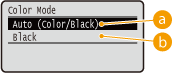
 <Auto (Color/Black)>
<Auto (Color/Black)>
Olenevalt dokumendi tüübist valitakse automaatselt värviline või mustvalge printimine.
 <Black>
<Black>
Mustvalgelt prinditakse isegi siis, kui dokument on värviline.
<2-Sided Printing>
Valige, kas printida paberi mõlemale poolele. Valige säte klahvidega  /
/ ja vajutage
ja vajutage  .
.
 /
/ ja vajutage
ja vajutage  .
.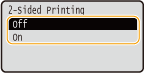

<2-Sided Printing> ei pruugi teatud paberiformaadi või -tüübi korral olla saadaval. Saadaolev paber
<Binding Location>
Määrake, kas kahepoolsed väljaprindid köidetakse näiteks klammerdajaga pikemast või lühemast servast. Valige köitmiskoht klahvidega  /
/ ja vajutage
ja vajutage  .
.
 /
/ ja vajutage
ja vajutage  .
.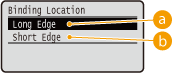
 <Long Edge>
<Long Edge>
Väljaprindid köidetakse pikemast servast.
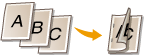




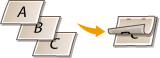
 <Short Edge>
<Short Edge>
Väljaprindid köidetakse lühemast servast.
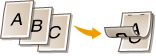




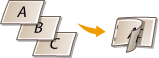
<Select Paper>
Valige paberiallikas, kuhu prinditav paber on juba sisestatud. Valige paberiallikas klahvidega  /
/ ja vajutage
ja vajutage  .
.
 /
/ ja vajutage
ja vajutage  .
.

Kui soovite printida PDF- või XPS-faili, määrake väärtuseks <Auto>, et seade valiks automaatselt optimaalse paberiallika.
Erimõõdus paberiga paberiallikat ei saa valida.
<Halftones>
Pooltoonide (pildi heledate ja tumedate alade vahele jääva vahemiku) reprodutseerimiseks saate valida sobiva meetodi.
 PDF- ja XPS-failid
PDF- ja XPS-failidVõite määrata poolfoonide reprodutseerimise meetodiks <Error Diffusion> või määrata poolfoonide reprodutseerimise meetodi iga pildiandmete tüübi jaoks eraldi. Funktsiooni <Error Diffusion> määramiseks valige klahvidega  /
/ <Error Diffusion>
<Error Diffusion>  vajutage
vajutage 
 <On>
<On>  vajutage
vajutage  . Kui soovite määrata iga pildiandmete tüübi reprodutseerimismeetodi eraldi, valige klahvidega
. Kui soovite määrata iga pildiandmete tüübi reprodutseerimismeetodi eraldi, valige klahvidega  /
/ <Resolution/Gradation>
<Resolution/Gradation>  vajutage
vajutage 
 valige pildiandmete tüüp
valige pildiandmete tüüp  vajutage
vajutage 
 valige pooltoonide reprodutseerimise meetod
valige pooltoonide reprodutseerimise meetod  vajutage
vajutage  .
.
 /
/ <Error Diffusion>
<Error Diffusion>  vajutage
vajutage 
 <On>
<On>  vajutage
vajutage  . Kui soovite määrata iga pildiandmete tüübi reprodutseerimismeetodi eraldi, valige klahvidega
. Kui soovite määrata iga pildiandmete tüübi reprodutseerimismeetodi eraldi, valige klahvidega  /
/ <Resolution/Gradation>
<Resolution/Gradation>  vajutage
vajutage 
 valige pildiandmete tüüp
valige pildiandmete tüüp  vajutage
vajutage 
 valige pooltoonide reprodutseerimise meetod
valige pooltoonide reprodutseerimise meetod  vajutage
vajutage  .
.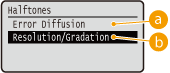
 <Error Diffusion>
<Error Diffusion>
See režiim sobib teksti ja tihedate ridade ning CAD-andmete kõverjoonte vms printimiseks.

Kui kasutusel on <Error Diffusion>, võib tekstuuri ja kinnitatud tooneri stabiilsus väheneda.
 <Resolution/Gradation>
<Resolution/Gradation>
Kui <Error Diffusion> on seatud olekusse <Off>, valige pooltoonide reprodutseerimise meetod. Selle sätte saab määrata igale dokumendis sisalduvale pilditüübile.
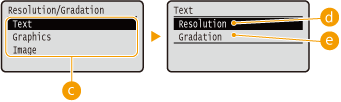
 Pildi tüüp
Pildi tüüpValige pildi tüüp, mille sätet soovite muuta. Väärtus <Text> hõlmab teksti ja sümboleid, väärtus <Graphics> hõlmab jooni ja jooniseid ning väärtus <Image> hõlmab fotosid ja muud tüüpi pilte.
 <Resolution>
<Resolution>Prindib teksti peenprindile omaselt selgete kontuuridega. See sobib teksti ja peenikeste joonte printimiseks.
 <Gradation>
<Gradation>Prindib gradatsioonid ja piirjooned sileda viimistlusega. See sobib gradatsiooniga jooniste ja graafikute printimiseks.

Kui <Error Diffusion> on <On>, siis pole <Resolution/Gradation> kuvatud.
 JPEG- ja TIFF-failid
JPEG- ja TIFF-failidValige klahvidega  /
/ pooltoonide reprodutseerimise meetod ja vajutage
pooltoonide reprodutseerimise meetod ja vajutage  .
.
 /
/ pooltoonide reprodutseerimise meetod ja vajutage
pooltoonide reprodutseerimise meetod ja vajutage  .
.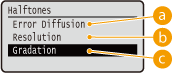
 <Error Diffusion>
<Error Diffusion>
See režiim sobib teksti ja tihedate ridade ning CAD-andmete kõverjoonte vms printimiseks.

Kui kasutusel on <Error Diffusion>, võib tekstuuri ja kinnitatud tooneri stabiilsus väheneda.
 <Resolution>
<Resolution>
Prindib teksti peenprindile omaselt selgete kontuuridega. See sobib teksti ja peenikeste joonte printimiseks.
 <Gradation>
<Gradation>
Prindib gradatsioonid ja piirjooned sileda viimistlusega. See sobib gradatsiooniga jooniste ja graafikute printimiseks.
<Match Paper Size>


Väljaprinte suurendatakse või vähendatakse automaatselt vastavalt paberi Prindiala sättele. Väljaprinte suurendatakse või vähendatakse originaali kuvasuhtega. Valige säte klahvidega  /
/ ja vajutage
ja vajutage  .
.
 /
/ ja vajutage
ja vajutage  .
.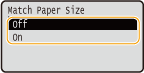

See säte ei ole saadaval, kui on valitud <Auto> jaotises <Select Paper>.
<Zoom>


Lubage või keelake piltide suurendamine/vähendamine. Väljaprinte suurendatakse või vähendatakse pildi kuvasuhtega. Valige säte klahvidega  /
/ ja vajutage
ja vajutage  .
.
 /
/ ja vajutage
ja vajutage  .
.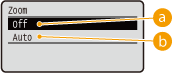
 <Off>
<Off>
Kui pilt jääb paberi Prindiala piiresse, prinditakse see algses mõõdus. Kui pilt on prindialast suurem, siis väljaprinte vähendatakse.
 <Auto>
<Auto>
Väljaprinte suurendatakse või vähendatakse vastavalt sättele Prindiala.
<Enlarge Print Area>
Määrake, kas pildi printimisel laiendatakse Prindiala maksimaalselt vastavalt paberi formaadile. Valige säte klahvidega  /
/ ja vajutage
ja vajutage  .
.
 /
/ ja vajutage
ja vajutage  .
.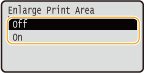

Kui valite <On>, võivad olenevalt originaalist mõned pildi osad paberi serva lähedal puududa või paber võib olla osaliselt määrdunud.
<N on 1>


Valige, kas printida mitu lehekülge ühele lehele, paigutades need üksteise järele alates vasakpoolsest ülanurgast. Näiteks nelja lehekülje printimiseks ühele lehele valige <4 on 1>. Valige säte klahvidega  /
/ ja vajutage
ja vajutage  .
.
 /
/ ja vajutage
ja vajutage  .
.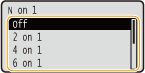

See säte ei ole saadaval, kui on valitud <Auto> jaotises <Select Paper>.
<Finishing>


Määrake väljaprintide sortimise meetod mitme leheküljega dokumentide printimisel. Valige klahvidega  /
/ , kas väljaprindid sortida või mitte, ja vajutage
, kas väljaprindid sortida või mitte, ja vajutage  .
.
 /
/ , kas väljaprindid sortida või mitte, ja vajutage
, kas väljaprindid sortida või mitte, ja vajutage  .
.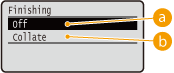
 <Off>
<Off>
Väljaprinte ei sordita. Igast leheküljest prinditakse määratud arv eksemplare. Kui prindite näiteks neljaleheküljelist dokumenti kolmes eksemplaris, paigutatakse väljaprindid järgmises lehekülgede järjekorras: 1, 1, 1, 2, 2, 2, 3, 3, 3, 4, 4, 4.
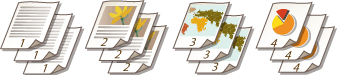
 <Collate>
<Collate>
Väljaprindid rühmitatakse valmiskomplektidesse lehekülgede järjekorras. Kui prindite näiteks neljaleheküljelist dokumenti kolmes eksemplaris, paigutatakse väljaprindid järgmises lehekülgede järjekorras: 1, 2, 3, 4, 1, 2, 3, 4, 1, 2, 3, 4.
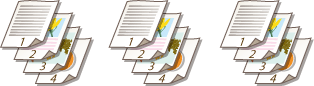
<Image Orientation>


Määrake prinditava pildi paigutus. Valige paigutus klahvidega  /
/ ja vajutage
ja vajutage  .
.
 /
/ ja vajutage
ja vajutage  .
.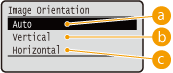
 <Auto>
<Auto>
Prinditava pildi paigutus määratakse automaatselt pildi laiuse ja kõrguse alusel.
 <Vertical>
<Vertical>
Valige see vertikaalselt venitatud pildi printimisel.
 <Horizontal>
<Horizontal>
Valige see horisontaalselt venitatud pildi printimisel.

Kui valitud säte <Vertical> või <Horizontal> ei vasta pildi paigutusele, prinditakse pilt vähendatud mõõdus.
<Print Position>


Saate määrata, kuhu pilt prinditakse. Valige printimiskoht klahvidega  /
/ ja vajutage
ja vajutage  .
.
 /
/ ja vajutage
ja vajutage  .
.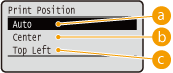
 <Auto>
<Auto>
Kui TIFF-andmed sisaldavad teavet, mis määrab printimiskoha, prinditakse pilt vastavalt sellele teabele, muul juhul prinditakse see paberi keskele. JPEG-andmed prinditakse alati paberi keskele.
 <Center>
<Center>
Pildid prinditakse paberi keskele.
 <Top Left>
<Top Left>
Pildid prinditakse üles vasakule.
7
Valige <Start Printing>, ja vajutage  .
.
 .
.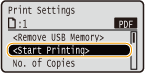
Seade alustab printimist.
Printimise saate tühistada juhtpaneeli kaudu. Printimise tühistamine
8
1 | Valige <Remove USB Memory>, ja vajutage  . . |
2 | Valige <Yes>, ja vajutage  . .Oodake, kuni kuvatakse allolev teade. 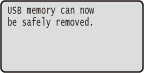 |
3 | Lahutage USB-mäluseade. |
 |
Kui valite 1. etapis ekraanil <Sort Files>, saate prinditava faili valimisel failide kuvamise järjekorda muuta. |
NÄPUNÄITED |
Kui soovite printida alati samu sätteid kasutades USB-prindi vaikesätete muutmine |